vivo手机录屏功能全解析:手把手教你轻松记录屏幕操作
对于vivo手机用户来说,录屏功能是日常使用中非常实用的工具——无论是记录游戏高光时刻、保存线上会议内容,还是制作操作教程,都能一键搞定,许多用户对vivo手机的录屏方法并不熟悉,甚至误以为需要下载第三方软件,本文将详细讲解vivo手机自带录屏功能的多种操作方法,并针对不同系统版本提供适配指南,同时解答常见问题,帮助用户快速掌握这一技能。
一、vivo手机自带录屏功能的开启方式
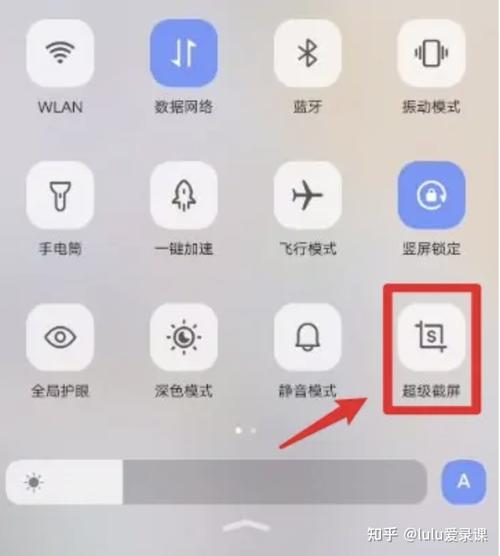
vivo手机从早期机型开始便内置了录屏功能,且随着系统升级不断优化体验,以下是三种常用启动方式:
**1. 控制中心快捷入口
从屏幕顶部下滑调出控制中心,找到「屏幕录制」图标(图标通常为圆形中间带红点),点击即可开始录制。
注意:部分机型需手动添加录屏功能到控制中心,操作路径:进入「设置」→「系统管理/快捷与辅助」→「控制中心」→「自定义控制中心」,将「屏幕录制」添加到顶部快捷栏。
**2. 快捷键组合启动
同时按住「电源键」+「音量上键」3秒,屏幕顶部会出现录制倒计时,3秒后自动开始录屏,此方法适用于未找到控制中心入口的机型。
**3. 语音助手唤醒
长按电源键或说出唤醒词(如“小V小V”)呼出Jovi语音助手,直接说出“开始录屏”或“屏幕录制”,系统会自动执行操作。
二、录屏设置自定义:清晰度、声音来源自由调节
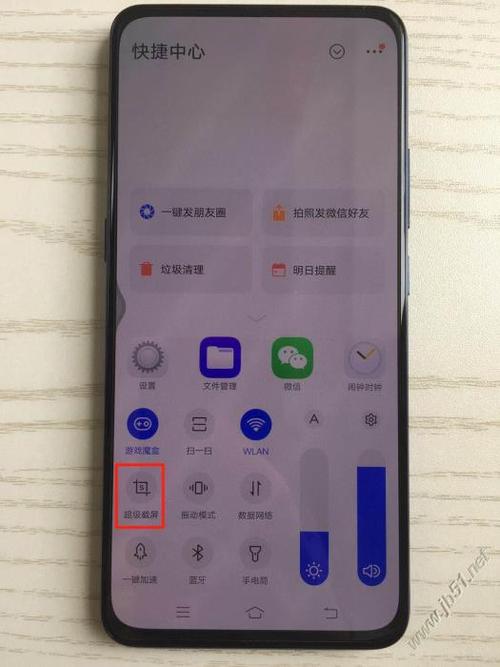
vivo录屏功能支持个性化设置,用户可根据需求调整参数:
1、开启/关闭麦克风:录制时是否收录环境声,点击控制中心的录屏图标后,页面会弹出「麦克风」开关选项,选择开启即可同步录入人声(如解说)。
2、调整画质清晰度:进入「设置」→「快捷与辅助」→「超级截屏」→「屏幕录制」,可选择「标清」「高清」「超清」三档画质,清晰度越高文件体积越大。
3、设置存储路径:默认保存至手机相册,用户可在「文件管理」→「手机存储」→「截屏录屏」文件夹中查看或转移文件。
三、进阶技巧:游戏魔盒专属录屏与悬浮窗控制
针对游戏场景,vivo的「游戏魔盒」提供了更便捷的录屏功能:
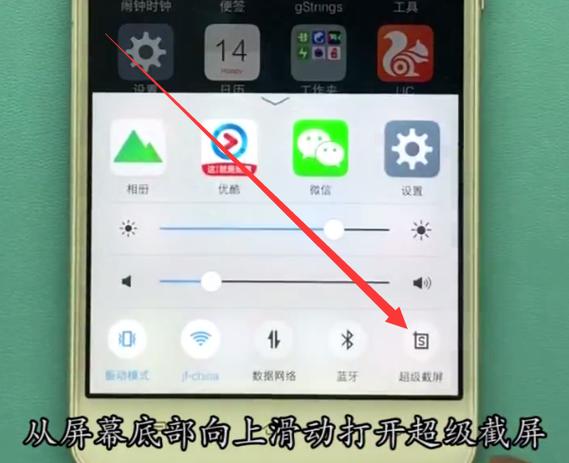
1、进入游戏后,侧滑呼出游戏魔盒工具栏,点击「屏幕录制」按钮即可开始录制游戏画面。
2、开启「前置摄像头」选项,可在录屏画面中叠加真人反应(类似主播效果)。
3、通过悬浮窗实时控制录制进程,支持暂停、继续、结束等操作,避免中途退出游戏界面。
适用系统版本:需确保手机系统为Funtouch OS 9及以上或OriginOS,且游戏魔盒功能已开启。
**四、常见问题与解决方案
**Q1:录屏时没有声音怎么办?
- 检查是否开启「麦克风」或「系统声音」:部分机型需在录屏前手动勾选「录制系统声音」;若需录入外部人声,需同时开启麦克风权限。
- 进入「设置」→「声音与振动」,确认媒体音量未调至最低。
Q2:录屏文件找不到或无法播放?
- 文件默认保存路径为相册或「截屏录屏」文件夹,若误删可通过「最近删除」恢复。
- 格式兼容性问题:vivo录屏生成MP4格式文件,若无法播放,建议使用手机自带视频应用或更换第三方播放器。
**Q3:录屏过程卡顿或帧率低?
- 关闭后台运行的高耗电应用,释放内存。
- 降低录屏画质,避免同时运行大型游戏或视频软件。
五、第三方录屏软件是否值得尝试?
尽管vivo自带录屏功能已能满足多数需求,但部分用户可能需要更专业的工具(如长时间录制、分段保存、实时标注等),此时可选择口碑较好的第三方应用,但需注意三点:
1、优先选择应用商店官方认证的软件,避免安装携带广告或恶意程序的应用。
2、授予权限前仔细阅读说明,防止隐私泄露。
3、第三方工具可能增加手机耗电,非必要情况下建议优先使用系统功能。
个人观点
vivo手机的录屏功能在易用性和功能性上已足够成熟,尤其游戏魔盒的优化设计对玩家非常友好,用户无需依赖外部工具,合理利用系统自带设置即可高效完成任务,若遇到操作问题,建议先排查权限设置或系统更新状态,多数故障可通过重启或重置权限解决,最后提醒:录屏会占用较多存储空间,定期清理旧文件或将数据备份至云端,能有效提升手机运行效率。
内容摘自:https://news.huochengrm.cn/cyzx/35006.html
 鄂ICP备2024089280号-2
鄂ICP备2024089280号-2